nie widać innego komputera w sieci
Witaj,
wypróbuj następujące sugestie:
przede wszystkim zmień typ kategorii sieci jako prywatny.
Otwórz okno administracyjne PowerShell, wpisz / wklej następujące słowa i naciśnij Enter:
Get-NetConnectionProfile
Jeśli Twoja sieć jest publiczna, NetworkCategory powinna o tym wspomnieć. Zanotuj wspomniany Numer indeksu w stosunku do InterfaceIndex. Zastąp Numer indeksu w poniższym poleceniu i naciśnij Enter:
Set-NetConnectionProfile-InterfaceIndex <Numer indeksu> -NetworkCategory Private
wykonaj polecenie Get-NetConnectionProfile ponownie, aby potwierdzić, czy sieć kategoria jest teraz prywatna.
przejdź do Panelu sterowania> Centrum sieci i udostępniania> Zaawansowane ustawienia udostępniania. Kliknij opcję Obróć na wykrywanie sieci i Włącz udostępnianie plików i drukarek.
w obszarze wszystkie sieci> udostępnianie folderów publicznych wybierz Włącz udostępnianie sieci, aby każdy, kto ma dostęp do sieci, mógł odczytywać i zapisywać pliki w folderach publicznych.
otwórz przystawkę Usługi i upewnij się, że usługi są uruchomione:
- Function Discovery Provider Host
- Function Discovery Resource Publication
- SSDP Discovery
- UPnP Device Host
Otwórz Eksplorator plików i wpisz \\localhost do paska adresu, aby zobaczyć, jakie akcje są udostępniane na tym komputerze.
Możesz również utworzyć folder testowy, udostępnić folder w C:\ Users automatycznie i sprawdzić ustawienia udostępniania z nim.
Po prostu utwórz folder testowy. Kliknij prawym przyciskiem myszy ten folder testowy i wybierz Właściwości. Na karcie Zabezpieczenia kliknij Zaawansowane udostępnianie. Kliknij Udostępnij ten folder, a następnie kliknij Uprawnienia. W oknie Uprawnienia Wybierz użytkowników, którym chcesz udostępnić folder. Możesz uzyskać dostęp do folderu udostępnionego z innego komputera jako\ \ PCNAME \ Test.
teraz po kliknięciu sieci na Eksploratorze plików wszystkie komputery powinny być widoczne w sekcjach komputer i sieć.
teraz Twój komputer powinien być widoczny, ale jeśli nie, spróbuj zresetować wszystkie ustawienia sieciowe:
przejdź do ustawień> sieć& Internet> Status, przewiń w dół, aby znaleźć „reset sieci, w następnym oknie kliknij przycisk „Zresetuj teraz”.
wykonanie tego resetu zajmie około 5 minut, a następnie automatyczne ponowne uruchomienie komputera.
kiedy śpiewasz po raz pierwszy, otrzymasz powiadomienie w stylu „czy chcesz, aby Twój komputer był dostępny dla innych komputerów”, Kliknij tak, aby to zrobić.
w przypadku, gdy pojawi się błąd „\\PCNAME path not found”, możesz rozwiązać ten problem, dodając adresy IP i PC do pliku hosts.
Dodaj wszystkie adresy IP komputera i nazwy do pliku hosts zlokalizowanego na C:\Windows\System32\drivers\etc\hosts. Po prostu uruchom notepadas administrator i Otwórz z nim plik hosts.
Możesz sprawdzić swój adres IP i nazwę komputera, otwierając wiersz polecenia (CMD)
- dla adresu IP wpisz polecenie: ipconfig otrzymasz linię w następujący sposób: adres IPv4 ………. 192.168.100.101
- dla nazwy komputera wpisz polecenie: hostname
Zapisz adres IP i nazwę każdego komputera i dodaj je do tego pliku hostów. Plik hosts powinien wtedy wyglądać następująco:
# localhost rozpoznawanie nazw jest obsługiwane w samym DNS.
# 127.0.0.1 localhost
# ::1 localhost
192.168.100.101 PC1 # Ethernet
192.168.100.102 PC2 # Ethernet
192.168.100.202 PC2 # Wi-Fi
po wykonaniu powyższych kroków powinieneś być w stanie zlokalizować inne maszyny w systemie.
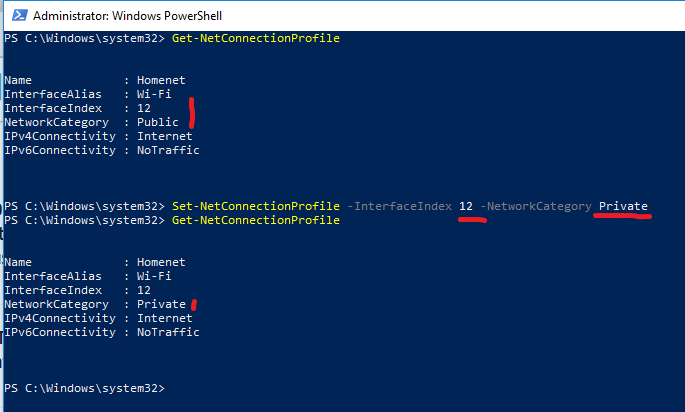
Leave a Reply